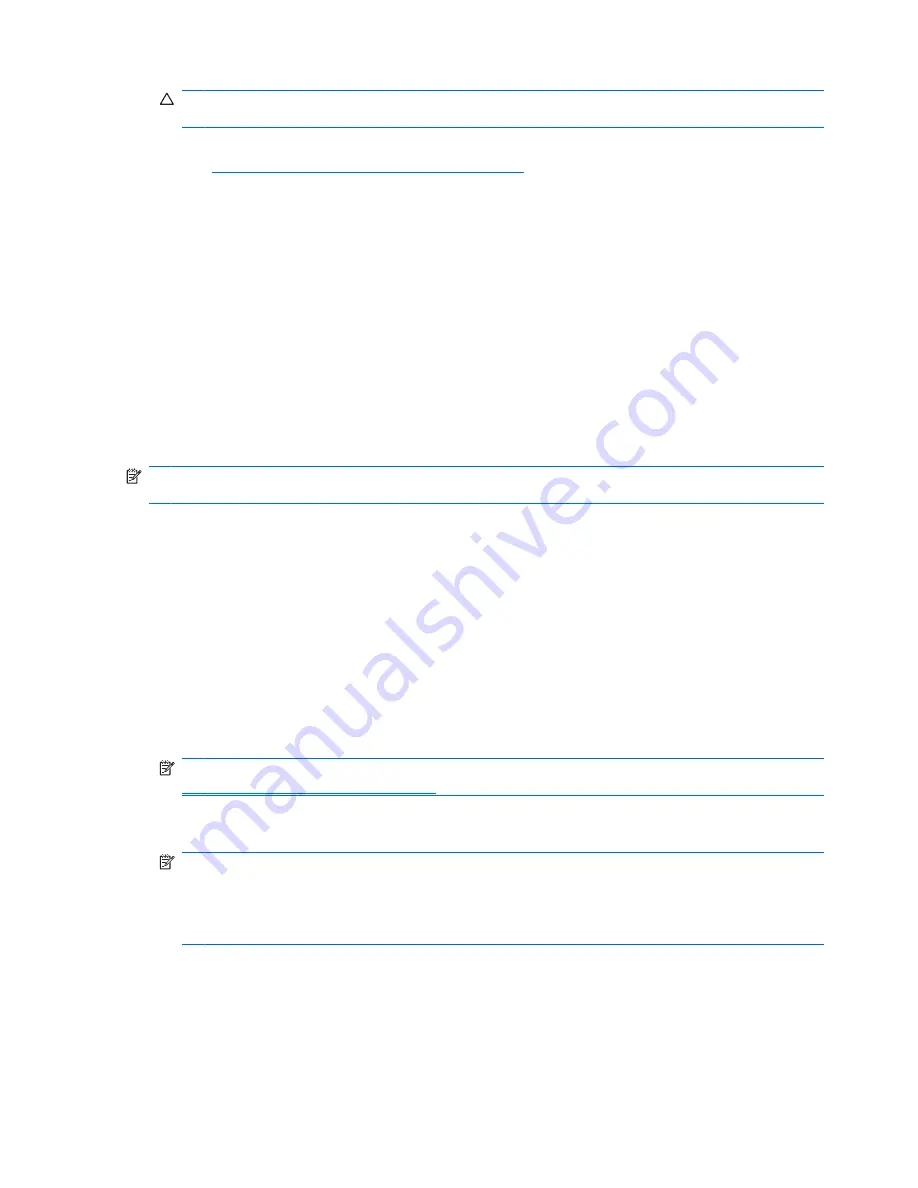
注意:
CD
オーディオ
ケーブルを
Sound Blaster X-FI XtremeMusic
オーディオ
カードの
VIDEO_IN
コネクタに接続しないでください。
7.
ワークステーションを搬送する場合は、カード上部にカード
サポートを取り付けます。
詳しく
は、
7
ページの
「
HP
ワークステーションの搬送」
を参照してください。
8.
シャーシのアクセス
パネルを再度取り付けます。
9.
電源を接続し、ワークステーションの電源を入れて、ワークステーションの起動を待ちます。
[
新しいハードウェア
]
ウィザードが表示された場合は、
[
キャンセル
]
を選択します。
手順
3
:アプリケーション
ソフトウェアのインストール
このセクションでは、
Sound Blaster X-Fi
アプリケーション
ソフトウェアを
Sound Blaster X-FI
XtremeMusic
オーディオ
カードおよび
Sound Blaster X-Fi XtremeGamer
オーディオ
カードにインス
トールする手順について説明します。
Sound Blaster X-FI XtremeMusic
オーディオ
カード
Sound Blaster X-FI XtremeMusic
オーディオ
カードは、
Microsoft Windows XP
環境で実行されるアプ
リケーション
ソフトウェアをサポートします。
注記:
このカードは、
Microsoft Windows Vista
®
Business
オペレーティング
システムの使用をサポ
ートしません。
Microsoft Windows XP
でのソフトウェアのインストール
Micorsoft Windows XP
で
Sound Blaster X-Fi
アプリケーション
ソフトウェアをインストールするに
は、次の手順を実行します。
1.
Installation and Application
(インストールとアプリケーション)
CD
をオプティカル
ドライブに
挿入します。
2.
インストール
ソフトウェアが起動したら、画面の指示に従ってサウンド
カードのドライバおよ
びアプリケーションをインストールします。
ワークステーションの再起動を要求されたら再起
動します。
アプリケーションが起動しない場合は、
Installation and Application
(インストールとアプリケー
ション)
CD
の
setup.exe
ファイルをダブルクリックします。
注記:
お使いのワークステーションで使用可能な新しいドライバを確認するには、
http://www.hp.com/support/downloads
にアクセスしてください。
3.
ソフトウェアをインストールしたら、ワークステーションにスピーカーを接続する手順をスピー
カーのメーカーのマニュアルで確認します。
注記:
ワークステーションに
X-Fi
サウンド
カードを取り付けた場合は、内部シャーシのスピ
ーカーは診断用のビープとしてのみ音を出し、他のサウンドは発しません。
また、
X-Fi
サウン
ド
カードを取り付けた場合は、システム
ボードのリア
オーディオ
コネクタは無効になりま
す。
外部オーディオ
デバイスへのオーディオ接続には、
X-Fi
サウンド
カードからのオーディオ
出力を使用します。
Sound Blaster X-FI XtremeGamer
オーディオ
カード
Sound Blaster X-FI XtremeGamer
オーディオ
カードは、
Microsoft Windows XP
および
Microsoft
Windows Vista Business
環境で実行されるアプリケーション
ソフトウェアをサポートします。
6
Creative Sound Blaster X-Fi
カードの取り付け
JAWW





































